最新电脑系统Windows 所需的文件已被替换的解决方法
时间:2019-03-04 14:43:43来源:装机助理重装系统www.zhuangjizhuli.com作者:由管理员整理分享
近日有最新电脑系统用户遇到,明明什么事都没做,却弹出了正常运行windows所需的文件已被替换成无法识别的版本的提示,遇到这个问题要怎么解决呢?对此很是烦恼呢?对此下面小编就来介绍一下解决方法吧。
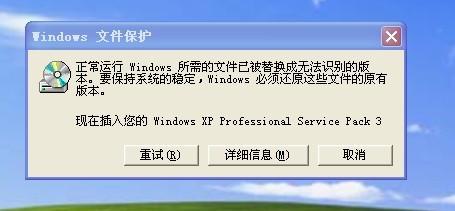
第一种:取消文件保护的办法:
1、运行输入c打开组策略,左侧选计算机配置/管理模板/系统/Windows文件保护/在右侧选设置Windows文件保护扫描,双击它在打开的对话框中选已禁用按应用确定;
2、运行输入stc /revert 回车恢复默认设置(sfc和 /之间有一个空格)重启电脑;
另外你可以试试这个方法:C盘下面有个 i(隐藏的,平时看不到,将隐藏文件显示出来);
把noexecute=……改成execute=alwaysoff,重启即可。
第二种:如果故障依旧,请修复系统
1、开机按F8进入安全模式后在退出,选重启或关机在开机,就可以进入正常模式(修复注册表);
2、如果故障依旧,请你用系统自带的系统还原,还原到你没有出现这次故障的时候修复(或用还原软件进行系统还原);
3、如果故障依旧,使用系统盘修复,打开命令提示符输入SFC /SCANNOW 回车(SFC和/之间有一个空格),插入原装系统盘修复系统,系统会自动对比修复的。
4、如果故障依旧,在BIOS中设置光驱为第一启动设备插入原装系统安装盘按R键选择修复安装即可;
5、如果故障依旧,建议重装操作系统。
第三种:如果实在不行,建议选择修复安装,这样即修复了系统,又可使C盘的程序和文件不受损失。
通过以上的设置即可解决提示电脑Windows 所需的文件已被替换的问题了,如果以后用户也遇到这样的问题,不妨按照教程去解决操作吧。
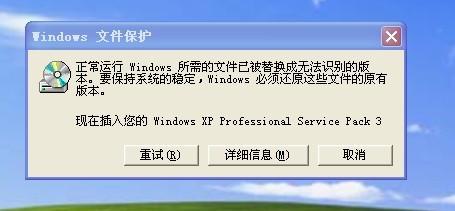
第一种:取消文件保护的办法:
1、运行输入c打开组策略,左侧选计算机配置/管理模板/系统/Windows文件保护/在右侧选设置Windows文件保护扫描,双击它在打开的对话框中选已禁用按应用确定;
2、运行输入stc /revert 回车恢复默认设置(sfc和 /之间有一个空格)重启电脑;
另外你可以试试这个方法:C盘下面有个 i(隐藏的,平时看不到,将隐藏文件显示出来);
把noexecute=……改成execute=alwaysoff,重启即可。
第二种:如果故障依旧,请修复系统
1、开机按F8进入安全模式后在退出,选重启或关机在开机,就可以进入正常模式(修复注册表);
2、如果故障依旧,请你用系统自带的系统还原,还原到你没有出现这次故障的时候修复(或用还原软件进行系统还原);
3、如果故障依旧,使用系统盘修复,打开命令提示符输入SFC /SCANNOW 回车(SFC和/之间有一个空格),插入原装系统盘修复系统,系统会自动对比修复的。
4、如果故障依旧,在BIOS中设置光驱为第一启动设备插入原装系统安装盘按R键选择修复安装即可;
5、如果故障依旧,建议重装操作系统。
第三种:如果实在不行,建议选择修复安装,这样即修复了系统,又可使C盘的程序和文件不受损失。
通过以上的设置即可解决提示电脑Windows 所需的文件已被替换的问题了,如果以后用户也遇到这样的问题,不妨按照教程去解决操作吧。
分享到:
